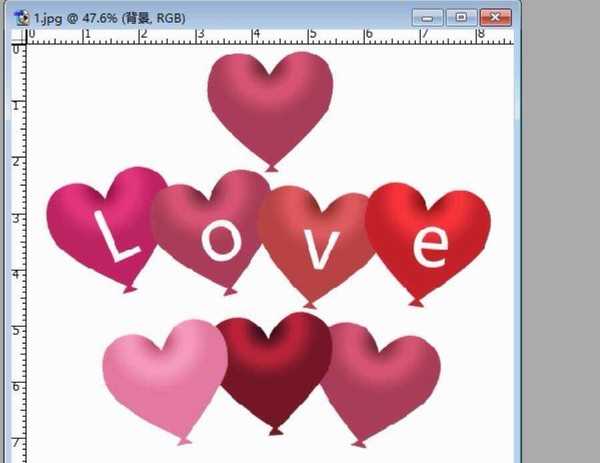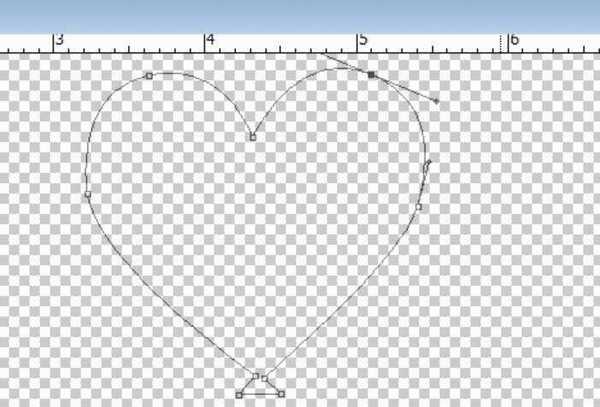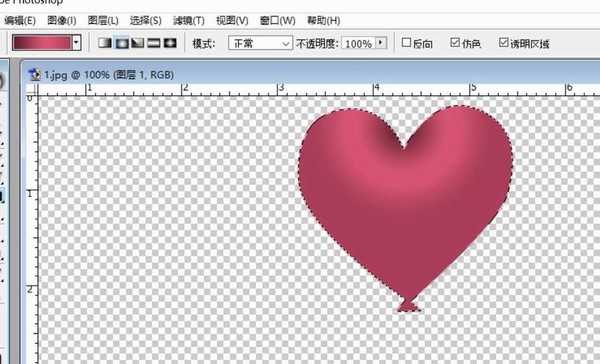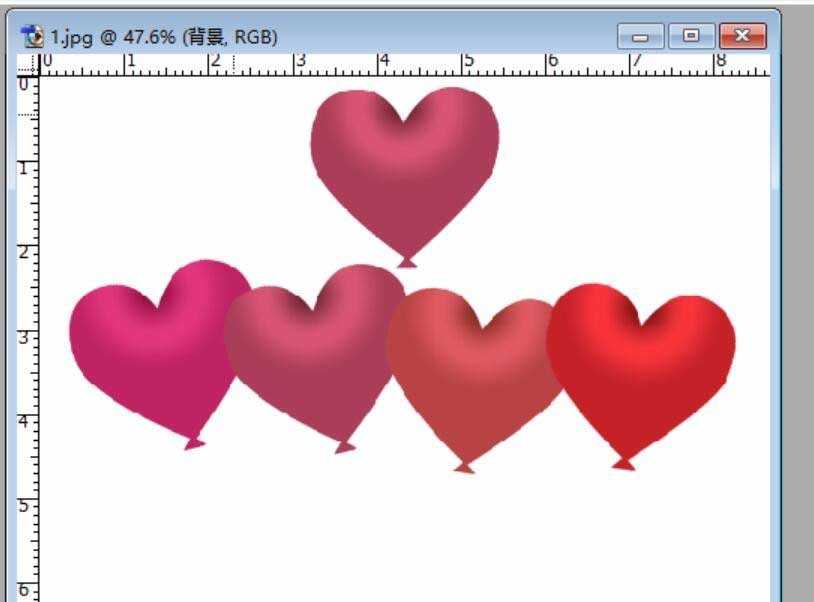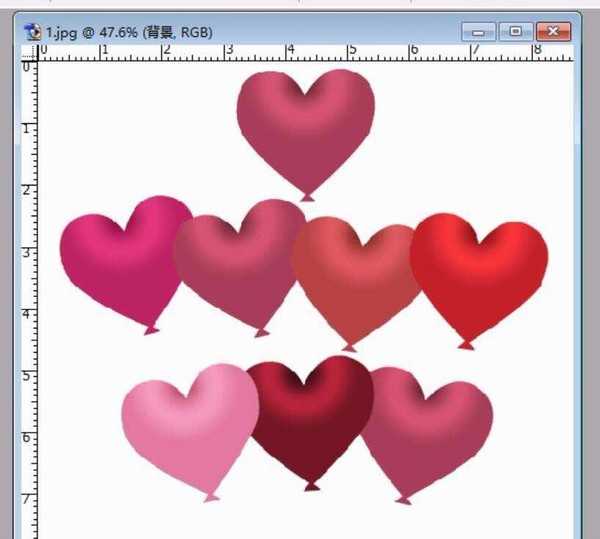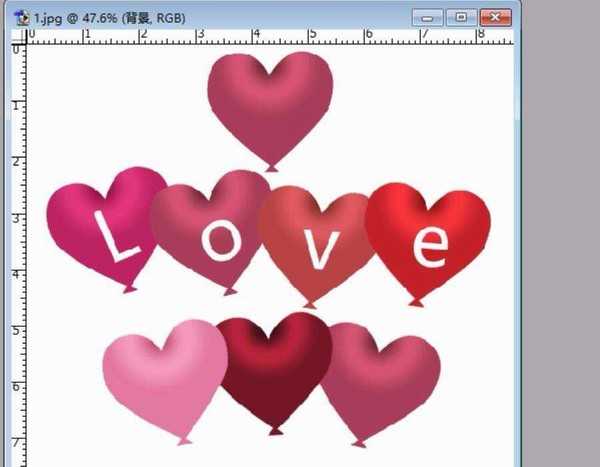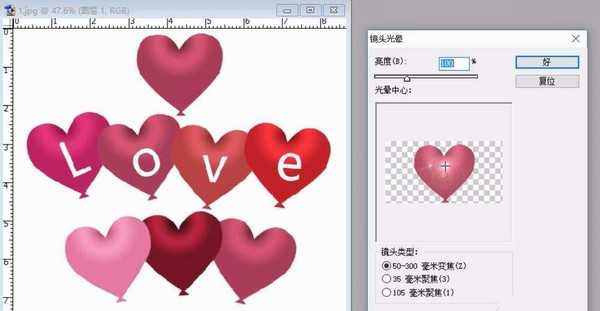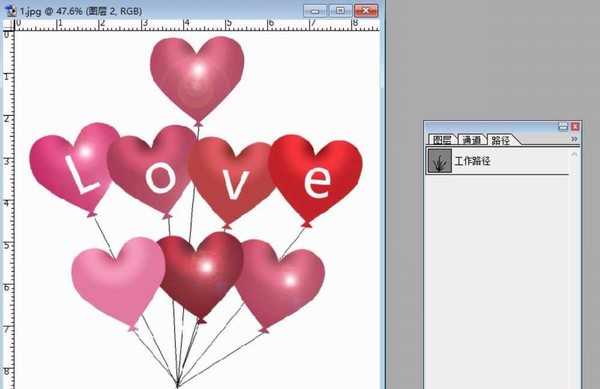站长资源平面设计
PS怎么制作爱心气球?
简介我们制作一个爱心气球的阵列,通过渐变工具与颜色调整工具从而让这个爱心气球更加的丰富多彩。软件名称:Adobe Photoshop 8.0 中文完整绿色版软件大小:150.1MB更新时间:2015-11-04立即下载1、我们先用钢笔工具把这个气球绘制出来,再用一个三色渐变来进行填充这个气球,从而让第
我们制作一个爱心气球的阵列,通过渐变工具与颜色调整工具从而让这个爱心气球更加的丰富多彩。
- 软件名称:
- Adobe Photoshop 8.0 中文完整绿色版
- 软件大小:
- 150.1MB
- 更新时间:
- 2015-11-04立即下载
1、我们先用钢笔工具把这个气球绘制出来,再用一个三色渐变来进行填充这个气球,从而让第一个气球呈现出来。
2、我们有了一个气球之后,我们继续复制其它的气球,从而让气球一只只的呈现出来。
3、我们继续把所有的气球一一去除,再用颜色调整工具来把各个气球变成其它的颜色,所有的气球都完工了。
4、我们再在气球上面打上一些文字,这些文字使用白色来填充。
5、我们再次选择一个气球,使用一个镜头光晕的效果,从而让气球有了一个漂亮的光照效果。
6、最后一步,我们使用直线工具做出所有的气球的索引线,从而让这个爱心气球制作完成!
相关具体:
ps怎么绘制一个红色的心形?
ps怎么制作一个抽象的火焰心形图案?
ps怎么拼心形图片? ps合成心形图片的技巧